Netflixでは、スクリーンショットを撮ったり、スクリーンキャストを記録し、正当な理由で。スクリーンショットは無害かもしれませんが、スクリーンキャストは無害です。 Netflixなどのサービスは、スクリーンキャストの禁止を必要とするものを海賊版に使用しないようにする必要があります。スクリーンショットは単なる犠牲者です。 Netflixでスクリーンショットを撮ることはできますが、簡単ではありません。
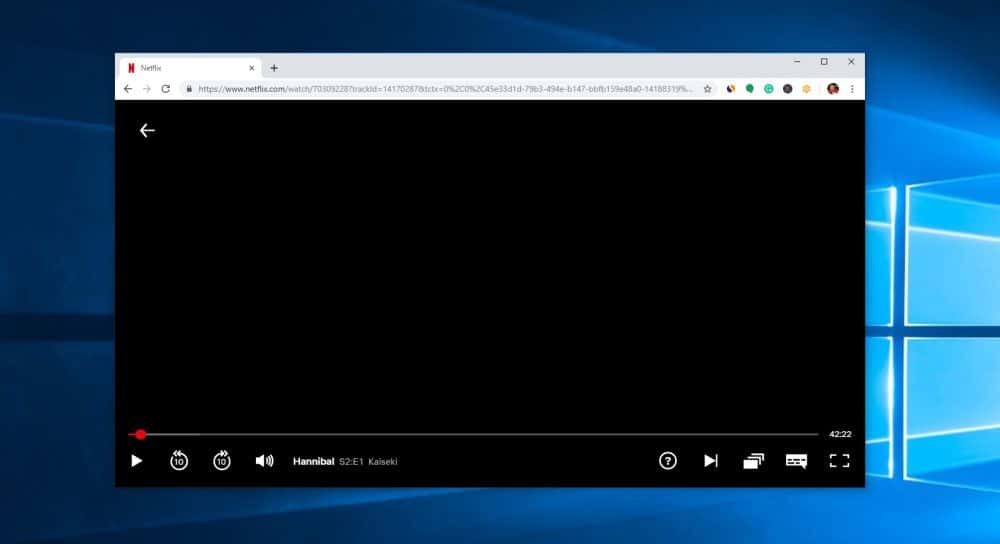
このソリューションは、かなりのセットアップを必要とするだけでなく、それを実行するためのかなり良いシステムも必要とします。。トリックは、仮想マシンを使用することです。 VMの設定は簡単で、Oracleの無料アプリVirtualBoxアプリを使用できますが、多くの人が1つ以上の重要なものを作成する必要はありません。
Netflixでスクリーンショットを撮りたい場合お使いの携帯電話、ルートまたはジェイルブレイクのオプションを検討してください。デスクトップでNetflixのスクリーンショットを撮るソリューションと同じように、電話用のソリューションも複雑です。
仮想マシン
Windows 10またはmacOS High Sierraの最新バージョン。 HDスクリーンショットを探している場合は、Windows NetflixアプリとEdgeのみがNetflixをHDで実行できるため、Windows 10仮想マシンを使用することをお勧めします。
仮想マシンをセットアップして実行します。デスクトップに移動したら、ブラウザまたはアプリでNetflixを開きます。
関連する読書: Netflixプロキシエラーをバイパスしてストリーミングのブロックを解除する
スクリーンショットNetflix
Windows 10とmacOSの両方には、スクリーンショットを作成するために使用する組み込みのスクリーンショット機能があります。キーボードショートカットで使用できるスクリーンショットユーティリティを用意することをお勧めします。
VMマシンを実行し、Netflixを開きます。 映画やテレビ番組を再生し、スクリーンショットを撮りたいシーンにスキップします。再生したら、ウィンドウがフォーカスされていないように、仮想マシンウィンドウの外側をクリックします。 Netflixは引き続き仮想マシン内でプレイします。スクリーンショットツールを使用して、画面、字幕などをキャプチャします。
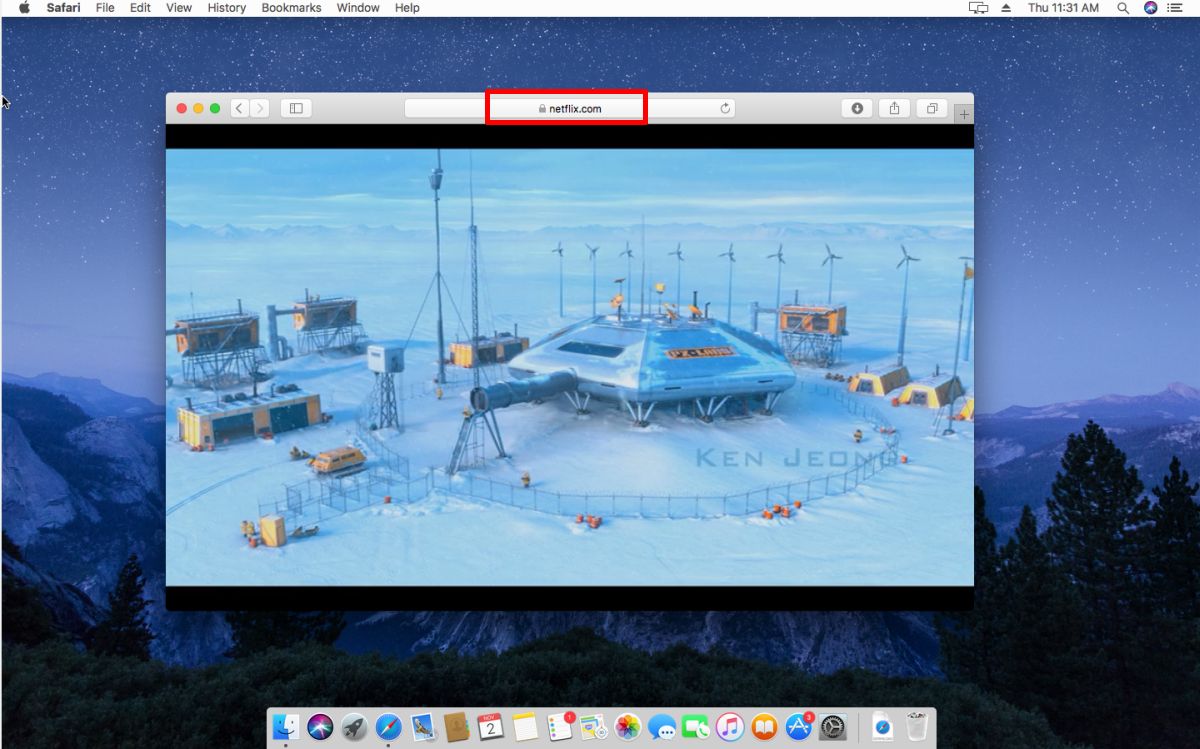
もちろん、サイズやすべてに合わせて切り抜く必要があります。これはハック方法であるため、多くの作業が必要になります。
関連する読書: これらは、Netflixを視聴するのに最適なVPNです
仮想マシンは次の場合でも実行を続けますウィンドウがフォーカスされていないため、Netflixも引き続き再生されます。別のOS内で再生され、その環境のみに制限されているため、外部で使用しているスクリーンショットツールを検出できません。スクリーンの前の三脚にカメラを取り付けると考えてください。カメラはシステムのOSで制御できず、写真を無料で撮影できます。これは多かれ少なかれ同じことです。
確かに、それは多くの仕事ですが、良いニュースですこれは、スクリーンショットを撮ることを妨げるあらゆるものに有効です。 Netflixのスクリーンショットを撮ることは重要ではないかもしれませんが、他のアプリでもこの制限に直面する可能性があり、このトリックも同様に機能します。
30日間無料のVPNを取得する方法
たとえば、旅行中に短時間VPNが必要な場合は、トップランクのVPNを無料で入手できます。 ExpressVPNには30日間の返金保証が含まれています。 サブスクリプションの料金を支払う必要がありますが、それは事実ですが、 30日間のフルアクセス、その後全額払い戻しのためにキャンセルする。質問なしのキャンセルポリシーは、その名の通りです。









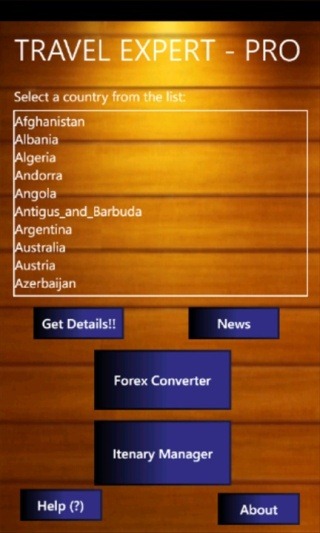


コメント